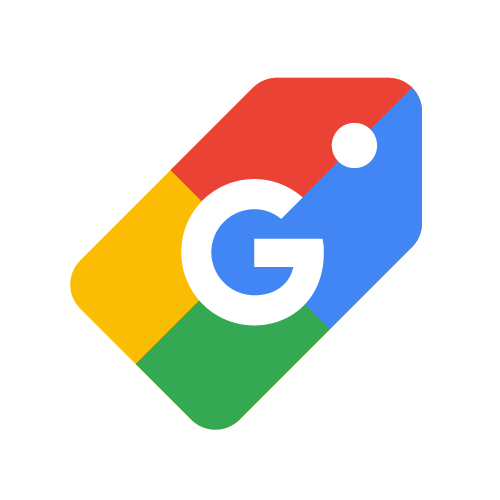Como aumentar suas vendas com anúncios do Google Shopping
As baixas vendas on-line estão deixando sua receita alta e seca mesmo depois que o comércio eletrônico está movimentado?
Bem, a pandemia elevou os mercados online a novos patamares. Mas a maior parte da glória das compras foi conquistada por grandes como a Amazon ( fez quase 38% das vendas online nos EUA ) e o Walmart (5,8%).

Por outro lado, a concorrência em seu nicho de mercado também está aumentando. Como você conseguirá se destacar da multidão com tanta concorrência se aproximando?
A resposta são os anúncios de compras do Google!
E pretendemos ensinar como você pode obter um grande lucro de seu nicho de varejo, executando anúncios do Google Shopping.
Sim, os anúncios de compras do Google cobrem 76,4% dos gastos com anúncios de pesquisa no varejo e obtêm 85,3% de todos os cliques nos EUA.
Eles são uma ótima ferramenta para os varejistas direcionarem tráfego de qualidade em suas lojas online e convertê-los em clientes para vendas máximas.
Vamos aprender como você pode fazer o mesmo!
O que são anúncios do Google Shopping?
Se você sempre pesquisa no Google qualquer coisa tangível que vem à sua mente, é provável que já tenha visto os anúncios de compras do Google.
Se não, vamos tentar. Digamos que finalmente toda aquela motivação de Jay Shetty valeu a pena e você decidiu começar a fazer ioga. Então, você procura por “equipamento de ioga” no Google.
Ta-da! Você encontrará um catálogo visual de produtos relacionado à palavra-chave equipamento de ioga na parte superior dos resultados da pesquisa com informações abrangentes sobre cada produto.
Todos esses são anúncios de compras do Google.
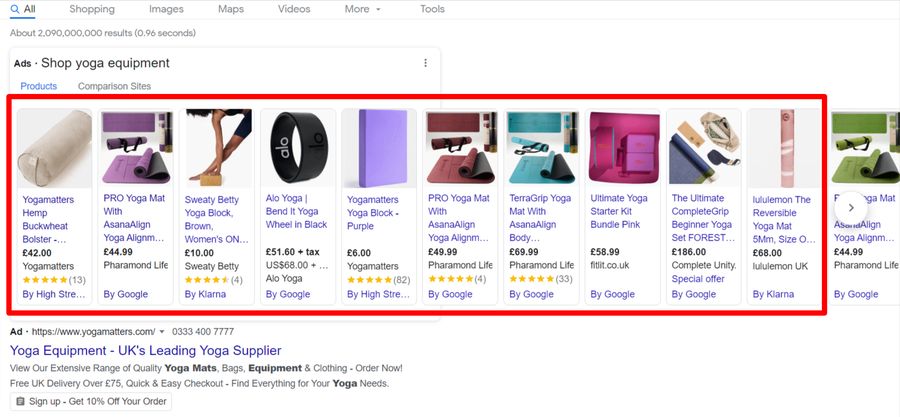
Resumindo,
Os anúncios do Google Shopping, também conhecidos como anúncios da lista de produtos, são os anúncios pagos que aparecem como um catálogo de produtos para uma pesquisa de produtos no topo dos resultados orgânicos ou no Google Shopping.
O algoritmo funciona para mostrar apenas os produtos relevantes para a consulta pesquisada.
Todas as informações detalhadas sobre o produto, como imagem, preço e nome do comerciante, apresentadas de maneira visualmente agradável, tornam os anúncios do Shopping mais eficazes para atrair clientes.
Existem dois tipos de anúncios do Google Shopping:
Anúncios do Shopping : mostre seu produto com base nos dados que você enviou no Merchant Center.
Anúncios de inventário local : esses anúncios exibem seus produtos e armazenam informações para compradores próximos que pesquisam seu produto no Google. Eles visam promover sua loja física e notificar os usuários de que sua loja tem os produtos que procuram.
Impressionante, certo? Vamos ver como você pode fazer anúncios de compras do Google para seus produtos.
Como configurar anúncios do Google Shopping?
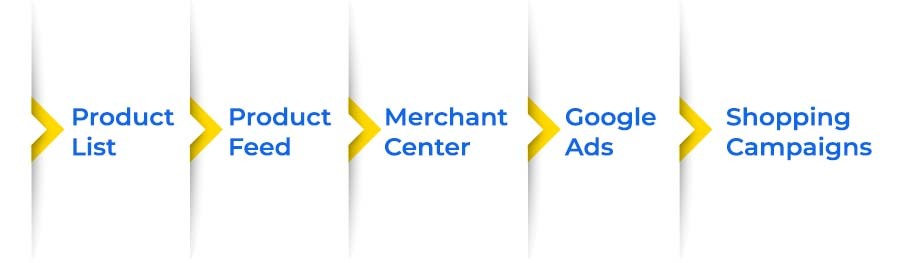
Etapa 1: crie sua conta do Merchant Center
Antes de exibir seu primeiro anúncio do Google, você precisa criar uma conta do Merchant Center e – nem é preciso dizer – uma conta de anúncios do Google.
Agora, estou escrevendo aqui com a ideia de que você já tem uma conta de anúncios do Google configurada. Se não, verifique isso .
De volta à conta do comerciante, então.
A conta do comerciante permite que você armazene as informações do produto que os anúncios do Google usarão para criar seus anúncios de compras.
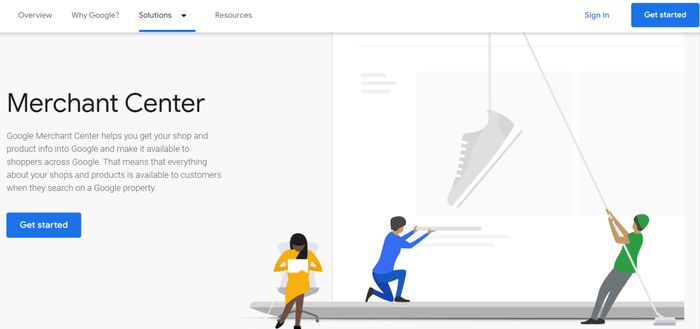
Etapa 2: configure seu feed de compras
Em seguida, crie seu feed de compras no Merchant Center para armazenar as informações dos produtos que deseja exibir em seus anúncios de compras.
Para explicar, o feed de produtos é a maneira de armazenar a lista detalhada do seu catálogo de produtos, que o Google usará para obter informações para criar anúncios de compras.
Clique em “Produtos” no lado direito e escolha “Adicionar produtos”.
Existem várias maneiras de criar seu feed de produtos e conectá-lo ao Merchant Center. Os mais fáceis são usar o rastreamento automatizado de sites ou planilhas do Google.
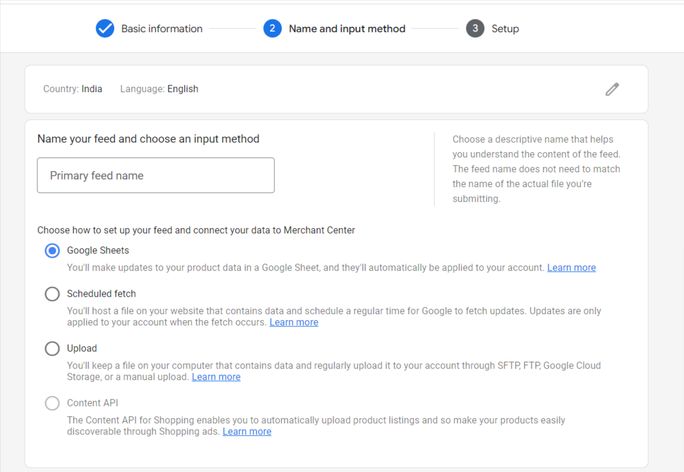
Ao selecionar a opção de planilha do Google, você pode selecionar o modelo do Merchant Center ou fazer upload de um já existente para criar um feed de produto.
Você precisa fornecer dados sobre atributos específicos relacionados a cada produto em seu inventário na planilha. Aqui estão os principais atributos:
- ID do produto
- Título do produto
- Descrição
- Categoria de Produto
- Tipo de Produto
- Link para a página do item em seu site
- Status de disponibilidade (em estoque ou não)
- Preço
- Preço de venda
Aqui está um ótimo vídeo do Google para entender o processo completo.
Etapa 3: conecte sua conta do Google Ads
Agora, dê um pequeno passo para conectar seu Merchant Center à sua conta de anúncios do Google. Sem ele, você não poderá criar um anúncio de compras. Também permitirá que você crie uma campanha de compras dentro do Merchant Center.
Encontre a opção “Vincular conta” dentro do menu “Configurações” do Merchant Center e clique nela. Lá, você encontrará a opção de conectar sua conta do comerciante e a conta de anúncios do Google.
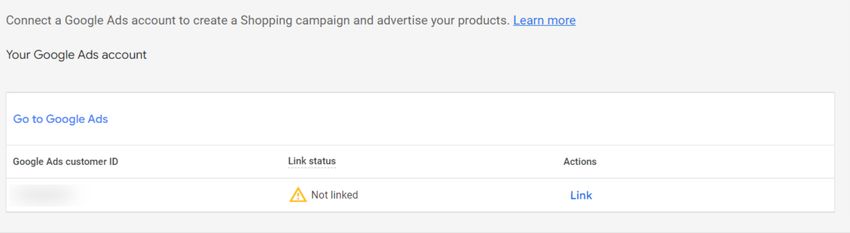
Etapa 4: crie sua campanha de anúncios do Shopping no Google Ads
Por fim, você precisa criar uma campanha de compras em sua conta de anúncios do Google. Para fazer isso, primeiro crie uma nova campanha.
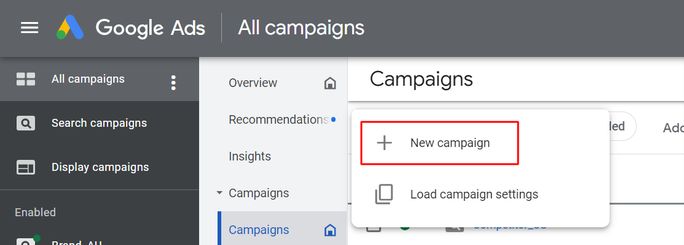
Depois disso, selecione uma meta para sua campanha de compras. Aqui você precisa conhecer seu objetivo principal para criar um anúncio de compras. Para anúncios de compras, isso gera principalmente vendas.
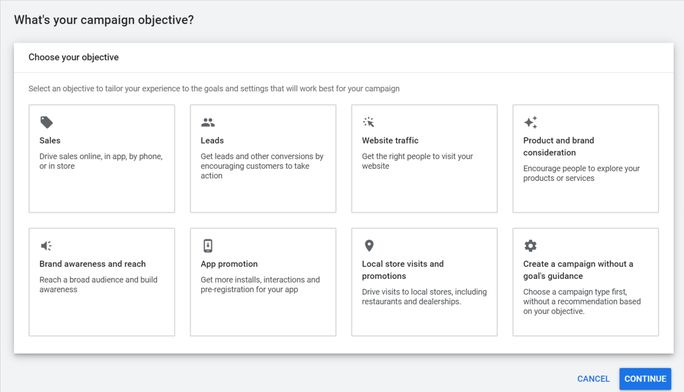
Em seguida, selecione “Shopping” como seu tipo de campanha.

A partir daqui, você terá que selecionar suas preferências de publicidade, como:
- Nome da campanha
- Uma conta do comerciante que tenha o feed de produtos que você criou (se sua conta do comerciante ainda não estiver vinculada)
- País onde deseja que seus anúncios sejam exibidos e produtos vendidos
- Adicionar filtros de inventário para mostrar apenas os produtos em sua campanha que atendem ao requisito
- Selecionando qual estratégia de lance usar em sua campanha
- Definindo seu orçamento diário
- Escolher se deseja que seu anúncio seja um anúncio de inventário local ou não
- Dispositivos preferidos
Quando terminar, clique em Salvar e continuar. Depois disso, você pode criar seu grupo de anúncios. Aqui você decide se deseja que apenas o produto específico apareça quando pesquisado ou mostre vários produtos do mesmo nicho de produto.
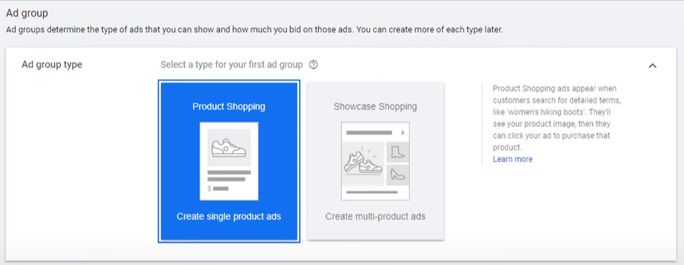
Por fim, insira o lance para o grupo de anúncios e clique em “Salvar”.
Parabéns! Sua primeira campanha do Google Shopping foi criada. Depois de aprovado, você poderá ver toda a lista de produtos no painel de produtos.
Leitura interessante: 6 anúncios bem-sucedidos e melhores do Facebook para aprender
5 dicas para otimizar os anúncios do Google Shopping para maximizar as vendas
A exibição de anúncios de compras do Google é uma excelente maneira de pequenos fornecedores entrarem na fila entre os grandes nomes do varejo on-line. Você não quer perder essa chance exibindo anúncios de compras incompletos.
Por isso, apresentamos algumas das melhores dicas de otimização de anúncios de compras do Google que ajudarão você a aumentar suas metas de vendas e alcançar um ROI melhor.
Dica 1: otimize seu feed de produtos
O feed do produto atua como o fluxo de dados que o Google usa para mostrar seu produto como um anúncio de compras. Quanto mais fácil for para o Google analisar as informações do feed, melhor será o resultado da pesquisa.
Portanto, as informações que você fornecer devem estar corretas.
Então, quais são os atributos nos quais você deve pensar antes de alimentá-los na planilha do Google?
A imagem : Pergunte a qualquer profissional CRO e eles lhe dirão como a venda de produtos online depende muito de sua imagem. Da mesma forma, os anúncios de compras do Google também são uma experiência visual.
Lembre-se de que seu produto aparecerá alinhado com muitos outros produtos similares. Portanto, escolha uma imagem que chame a atenção para seus anúncios de compras para atrair o dedo do consumidor para seu anúncio.
Veja os diferentes resultados para sapatos marrons e diga qual imagem é mais atraente para você clicar?
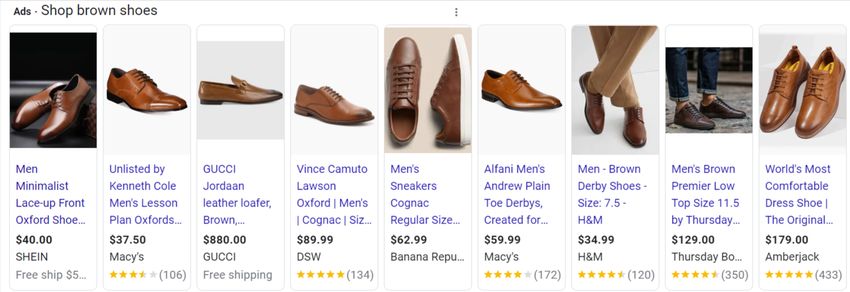
Além da criatividade da imagem, certifique-se de que sua imagem esteja de acordo com os requisitos de tamanho de imagem do Merchant Center .
Título e descrição : embora as campanhas de compras não exijam palavras-chave para segmentar seu produto, ainda é essencial escrever o título e a descrição da perspectiva do comprador de maneira inteligente. Ao ver o termo pesquisado correspondente ao seu título, isso atrairá o comprador para o seu produto.
Ao mesmo tempo, evite encher o Título com muitas informações desnecessárias. Em vez disso, utilize descrições para informar os clientes sobre seu produto. Na descrição, forneça os detalhes essenciais nos primeiros 160 a 500 caracteres.
Por outro lado,
Se o seu inventário de produtos for muito grande para caber nas planilhas do Google manualmente todas as vezes, usar recursos de automação, como entrega automática de feed , uma API de conteúdo e marcação de dados estruturados , é a melhor maneira de manter seu feed atualizado.
Dica 2: otimize a estrutura da sua campanha
A chave para criar campanhas de compras bem-sucedidas está em decidir a estrutura correta da campanha.
Uma estrutura de campanha adequada torna mais fácil gerenciar seus anúncios de compras de forma eficaz e colher melhor receita e ROI.
A jornada para fazer uma boa estrutura de campanha começa com a criação de uma campanha . Além disso, você configura grupos de anúncios que contêm todos os anúncios de produtos que usam automaticamente as informações do seu feed de produtos.
Considere, sua campanha é uma loja de moda e seu grupo de anúncios é a seção de calçados para torná-la mais simples. Agora você pode criar diferentes grupos de anúncios segmentando diferentes seções de lojas de moda, como roupas, acessórios etc.
A criação de grupos de anúncios oferece controle sobre recursos como palavras-chave negativas, ajustes de lance e relatório de termos de pesquisa.
Espere, há mais.
Você pode dar mais um passo para obter controle total sobre os anúncios de seus produtos fazendo lances diferentes para produtos diferentes. Para isso, você precisa definir um Grupo de produtos , que é apenas um subconjunto do seu estoque.
Por exemplo, seu grupo de anúncios era a seção de calçados de sua loja de departamentos, mas o grupo de produtos incluirá uma categoria específica de calçados, como tênis de basquete, tênis etc.
O Google permite que você divida seus produtos em diferentes grupos com base nos seguintes atributos:
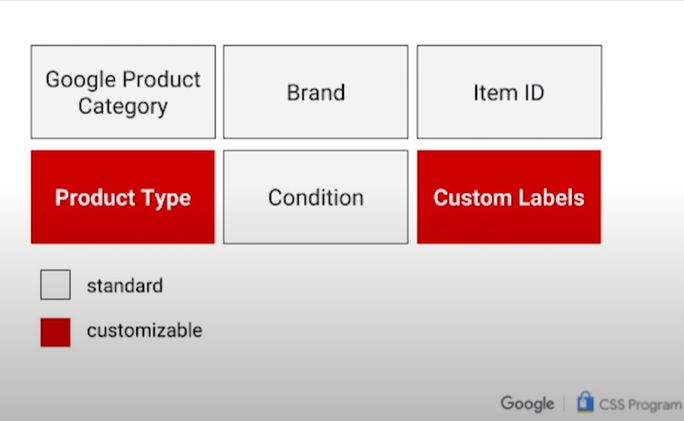
Então, como você criará sua estrutura de campanha?
Será uma campanha indivisa com um grupo de anúncios e um grupo de produtos?
Ou você vai tentar uma campanha com vários grupos de produtos?
Veja, não há resposta correta. Varia de loja para loja e seu tamanho de estoque. Lembre-se do motivo ao criar sua estrutura: alcançar seu objetivo com melhor ROI.
Aqui estão os guias completos para entender melhor os grupos de anúncios e grupos de produtos .
Dica 3: adicione palavras-chave negativas
As palavras-chave negativas são um salvador para eliminar o desperdício de anúncios em cliques dos compradores errados. Limita a aparência do seu anúncio apenas para os compradores que provavelmente comprarão de você.
Como?
Vamos dar um exemplo. Digamos que sua loja on-line venda apenas botas de couro, mas as pessoas interessadas em tênis continuam clicando em seu anúncio porque a palavra-chave pesquisada o mostra. Isso aumentará seu CPC.
Como solução, você pode adicionar “tênis” como uma palavra-chave negativa e seu anúncio não será exibido para a mesma consulta.
Por outro lado, não adicione cegamente muitas palavras-chave negativas. Isso reduzirá o tráfego relevante e diminuirá o desempenho geral de seus anúncios.
Você deve monitorar regularmente as palavras-chave e adicioná-las apenas como palavras-chave negativas. Se eles forem totalmente irrelevantes, vá em frente e adicione-os instantaneamente.
Então, como você adiciona palavras-chave negativas? Aqui está o guia .
Dica 4: Encontre e concentre-se em seus melhores produtos
Nem todo produto será a estrela da sua campanha.
Embora você tenha alguns produtos ou grupos de produtos que trazem boas transações e ROI, haverá produtos que não agregam muito valor às suas campanhas.
Como você pagará por cada clique, é melhor excluir ou mudar esses anúncios de produtos para uma prioridade mais baixa.
Como você pode fazer isso?
Com os relatórios predefinidos do Google Adwords, você pode obter insights granulares sobre o desempenho de seus anúncios de compras.
Ele permite que você classifique os produtos de melhor e pior desempenho com base em diferentes atributos de sua escolha na seção de compras.
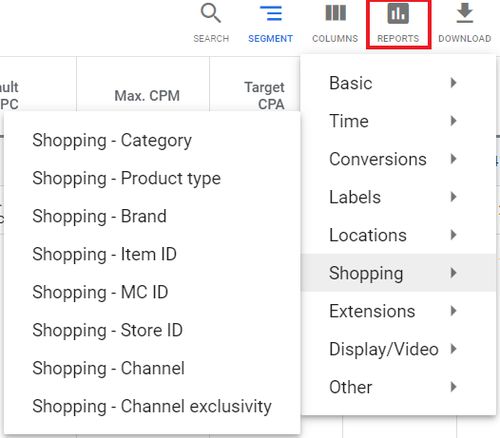
- Depois de descobrir os vencedores e os perdedores, classifique-os de acordo com o ID do item em uma planilha do Google.
- Em seguida, crie uma nova campanha do Google Shopping e escolha “Todos os produtos” para a subdivisão do seu grupo de anúncios. Use IDs de itens de produtos de alto desempenho para criar um novo grupo e salvá-los.
- Agora, todos os produtos de baixo desempenho estarão no grupo de produtos “’Todo o resto em Todos os produtos”.
Você receberá uma nova campanha com todos os produtos de melhor desempenho. Agora lance mais na campanha com produtos de melhor desempenho e menos em perdedores com altos custos de conversão.
Dica 5: ajuste sua estratégia de lances
Ao executar sua campanha do Shopping, você precisa estruturar sua estratégia de lances para obter um bom ROAS. Ao ajustar seu lance para diferentes fatores, você pode atingir esse objetivo muito bem.
Em primeiro lugar, você deve cuidar de sua estratégia de lances. Os especialistas sugerem começar com um preço mais baixo – US$ 0,5 – US$ 1. Depois de começar a receber relatórios de desempenho, continue gerenciando seu lance de acordo.
Existem várias maneiras de ajustar seus lances.
Como o ajuste de lance por local , que permite que você exiba seus anúncios mais no local de sua preferência. É uma excelente maneira de anunciar ao segmentar mais de um local.
Você também pode usar o ajuste de lance por dispositivo para exibir seus anúncios com mais ou menos frequência em pesquisas de diferentes dispositivos. Isso é útil quando você sabe que a maioria de suas vendas vem de um dispositivo específico: desktop, celular ou tablet.
Depois, há o ajuste de lance de programação para segmentar seus anúncios com mais ou menos frequência em determinados dias da semana ou horas do dia.
Espere, há mais.
Os anúncios do Google também oferecem flexibilidade para ajustar seu lance de conteúdo, lista de remarketing e informações demográficas.
Conclusão
Os anúncios de compras do Google são notáveis para colocar seu produto no centro das atenções de que ele precisa para ser vendido e ficar sem estoque.
No entanto, exibir anúncios de compras com sucesso é um osso duro de roer para iniciantes. Com o guia passo a passo e as dicas para criar e otimizar sua campanha de compras discutidas acima, você pode aproveitar ao máximo seus anúncios de compras.
Não trate os anúncios de compras do Google como um recurso pronto e esquecido. A chave é monitorar o desempenho e fazer ajustes em seus lances.